O Apple Watch é indiscutivelmente o dispositivo wearable para exercícios e saúde mais rico em recursos do mercado. No entanto, a menos que você saiba como analisar os dados que coleta, o Apple Watch não o beneficiará tanto quanto possível. Neste artigo, você aprenderá sobre os dados de condicionamento físico que o Apple Watch coleta e como você pode analisá-los.
Conteúdo
-
Onde encontrar seus dados de treino
- On Activity App
- On Health App
-
Compreendendo os números-chave
- Fechando seus anéis
- Frequência cardíaca
- Verificando a rota do mapa de corrida / caminhada
- Integração de terceiros
-
Resumo
- Postagens relacionadas:
Onde encontrar seus dados de treino
Os dados do seu treino são coletados e mantidos nos aplicativos Activity e Health do seu iPhone.
On Activity App
- Toque no App de atividades na tela inicial do iPhone.
- Selecione os Treino aba. Nesta tela, você verá exercícios coletados de seu Apple Watch, começando com os mais novos. Role para ver os exercícios mais antigos.
- Toque em um Treino Para maiores informações.
As informações contidas na página de treino variam, dependendo do tipo de exercício que você fez. Por exemplo, os dados de exercícios coletados de ioga ou natação serão significativamente diferentes de outros exercícios. Como caminhadas e corridas são provavelmente os exercícios mais monitorados no Apple Watch, vou ficar com esses tipos de exercícios aqui.
Recomendado:
- Vida saudável: ano novo, aplicativos para baixar no Apple Watch para viver melhor
- Como Organizar Seu Apple Watch Dock
- Apple Watch Music ou podcasts não funcionam, como consertar
Como você pode ver abaixo, para caminhadas, o Apple Watch coleta informações como calorias ativas, calorias totais, distância, tempo total, frequência cardíaca média, ritmo médio, divisões, frequência cardíaca / recuperação, um mapa da caminhada e previsão do tempo.
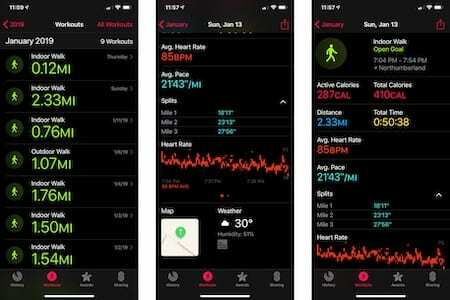
Se você fizer muitos tipos diferentes de exercícios, poderá classificá-los na tela de treino. Toque em Todos os exercícios no canto superior direito da tela. A partir daí, toque no tipo de treino que você gostaria de ver. No exemplo a seguir, apenas exercícios elípticos são mostrados:

On Health App
Os dados de treino também são coletados e mantidos no aplicativo Saúde do iPhone. No entanto, as informações coletadas são menos específicas e agrupadas com tudo o que foi coletado em um determinado dia. Por exemplo, os dados recebidos de uma corrida mantida no aplicativo Saúde incluirão distância, passos e calorias queimadas.
Observe que as informações são apresentadas em formato de gráfico. Você pode classificar por dia, semana, mês e ano.
No exemplo abaixo, você pode ver informações resumidas sobre a caminhada observada acima no aplicativo Saúde:
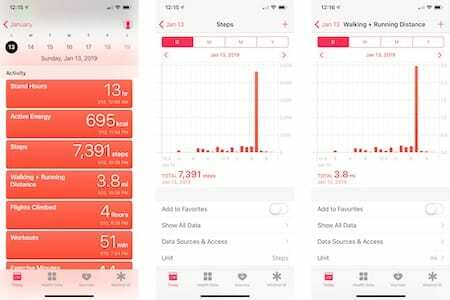
Compreendendo os números-chave
Nesta seção, você aprenderá mais sobre informações específicas coletadas por meio de exercícios do Apple Watch. Em todos os casos, recomendamos verificar essas informações no aplicativo Activity, embora alguns dados também possam ser visualizados no próprio Apple Watch e por meio do aplicativo Health. É apenas mais fácil de visualizar no aplicativo Activity.
Fechando seus anéis
As informações coletadas nas rotinas de treino são, em sua maioria, autoexplicativas. Passos, distâncias, calorias queimadas e informações semelhantes são coletadas por outros dispositivos vestíveis, incluindo outros smartwatches e rastreadores de fitness. Os usuários do Apple Watch também podem se beneficiar “fechando o anel” todos os dias. Os três anéis, Mover-se, Exercitar-se e Levantar-se, fornecem uma maneira divertida e direta de viver um dia mais saudável.
Esses três anéis são calculados como:
- o Mover anel é baseado em calorias queimadas a cada dia. Você pode ajustar esse número semanalmente.
- Você pode fechar o seu Exercício anel completando pelo menos 30 minutos de atividade igual ou superior a uma caminhada rápida.
- finalmente, o Ficar de pé o anel pode ser fechado quando você ficar em pé pelo menos um minuto, 12 vezes por dia.
Com relação aos treinos, quanto mais você queima, mais perto você chegará de fechar sua meta do Move. Além disso, assim que seu relógio reconhecer que você está fazendo uma rotina de exercícios, você ficará mais perto de atingir sua meta de exercícios. Você pode encontrar esses anéis em seu Apple Watch e os aplicativos Activity e Health no iPhone.
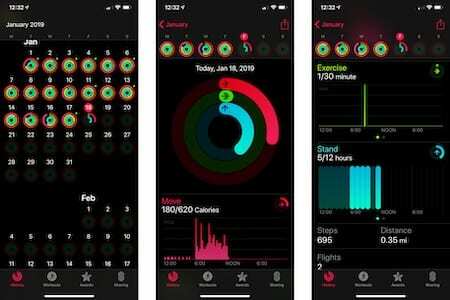
Frequência cardíaca
Sem um coração saudável, nenhum de nós viveria por muito tempo. Felizmente, o Apple Watch tem essa capacidade fantástica de monitorar nossa frequência cardíaca 24 horas por dia, 7 dias por semana. O Apple Watch Series 4 leva isso um passo adiante, mas permitindo que você verifique sinais de fibrilação atrial.
Durante um treino, o Apple Watch mede sua freqüência cardíaca continuamente e por três minutos após o término do exercício. Ao fazer isso, ele pode determinar uma taxa de recuperação do treino. A Apple usa essas informações para calcular quantas calorias você queimou.
O Apple Watch também calcula uma taxa de descanso diária e uma média de caminhada tomando leituras de freqüência cardíaca de fundo com dados do acelerômetro.
Para encontrar informações de frequência cardíaca coletadas durante um treino:
- No aplicativo Activity, toque no Treinos aba.
- Toque no específico Treino que você gostaria de revisar.
- Você pode ver Frequência cardíaca e Recuperação de freqüência cardíaca informações nesta tela. Role para frente e para trás para ver os dois conjuntos de dados.
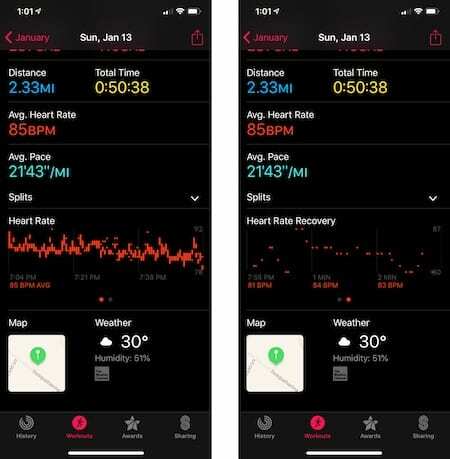
Verificando a rota do mapa de corrida / caminhada
O Apple Watch manterá um registro da rota que você faz em sua caminhada ou corrida. Começando com o Apple Watch Series 2, você não precisa do relógio com você para coletar esses dados. Se você possui um Apple Watch de primeira geração, precisará do iPhone com o dispositivo vestível para obter informações de roteamento.
Para encontrar informações de rota coletadas durante um treino:
- No aplicativo Activity, toque no Treinos aba.
- Toque no específico Treino que você gostaria de revisar.
- Role para baixo até ver a seção Mapa. Toque no Mapa expandir.
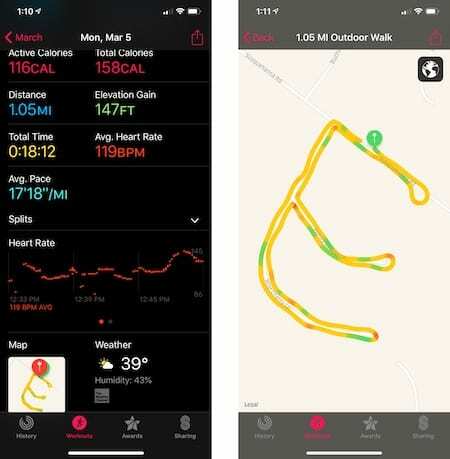
Explicação das cores do mapa de treino
- Amarelo é o seu ritmo médio
- Verde é o ritmo mais rápido
- Vermelho e laranja é o ritmo mais lento
Todas as seções são baseadas em médias para aquela seção e no tempo de conclusão.
Integração de terceiros
Você pode acompanhar os exercícios do seu Apple Watch usando o aplicativo Workout nativo ou usando um aplicativo de terceiros. De qualquer forma, os dados ainda são coletados por meio do aplicativo Activity (and Health). Dois dos aplicativos de exercícios mais populares disponíveis para Apple Watch são o Nike Run Club e o Runkeeper.
O livre Nike Run Club O aplicativo rastreia e armazena corridas e outros exercícios como o aplicativo Move padrão no Apple Watch. No entanto, também oferece exercícios de corrida guiados por áudio com treinadores e atletas da Nike. Você também pode criar exercícios personalizados para ajudá-lo a atingir seus objetivos. Além disso, você pode usar o aplicativo para participar de desafios à distância semanais e mensais para mantê-lo motivado. Ao longo do caminho, você também pode ganhar troféus e emblemas digitais para comemorar suas conquistas.
Enquanto isso, há o app freemium Runkeeper, que tem sua própria lista de ferramentas motivacionais para usuários que gostam de correr, caminhar, andar de bicicleta, caminhar e muito mais. O RunKeeper oferece avisos de áudio durante os treinos, desafios, recompensas, grupos virtuais e muito mais. Uma compra no aplicativo desbloqueará uma experiência premium Runkeeper Pro, onde você encontrará guias para 5 km, maratona e outros desafios de longo prazo.
Resumo
Tudo de que você precisa para se motivar para entrar em forma por meio de rotinas de exercícios está incluído no Apple Watch. Que tipo de exercícios você realiza com o Apple Watch? Deixe-nos saber nos comentários abaixo.